Win10系统怎么开启夜灯模式呢 win10系统更新怎么关闭呢
具体如下:
1、按Win+i打开设置界面,点击“系统”选项。
2、在系统选项中点击选项设置。
3、在右侧找到夜灯选项点击开启即可。
显示器的颜色由红绿蓝三种原色混合而成,夜灯模式就是减少了其中的冷色蓝色,屏幕呈现出的颜色会变得偏黄偏红,使眼睛不易疲劳,在夜灯设置中我们可以对具体的色温进行调节。

win10的自动更新可谓是非常顽固,很多用户在网上试了各种关闭win10自动更新的方法,刚开始看着好像是关闭更新了,可没过多久系统就又开始自动更新了。今天就来教大家如何彻底关闭win10自动更新,该方法亲测有效。
我是1月8号装的win10系统,现在已经3月9号了,系统安安静静,没有任何自动更新的迹象
win10彻底关闭自动更新方法步骤:
由于win10自动更新非常顽固,所以我们要从多个地方下手才能永久关闭其自动更新,别怕麻烦,跟着下面的步骤一步步操作。
一、禁用Windows Update服务
1、同时按下键盘Win + R,打开运行对话框,然后输入命令 services.msc ,点击下方的“确定”打开服务。
2、找到 Windows Update 这一项,并双击打开。
3、双击打开它,点击“停止”,把启动类型选为“禁用”,最后点击应用。
4、接下再切换到“恢复”选项,将默认的“重新启动服务”改为“无操作”,然后点击“应用”“确定”。
二、在组策略里关闭Win10自动更新相关服务
1、同时按下Win + R 组合快捷键打开运行命令操作框,然后输入“gpedit.msc”,点击确定。
2、在组策略编辑器中,依次展开 计算机配置 -> 管理模板 -> Windows组件 -> Windows更新
3、然后在右侧“配置自动更新”设置中,将其设置为“已禁用”并点击下方的“应用”然后“确定”。
4、之后还需要再找到“删除使用所有Windows更新功能的访问权限”,选择已启用,完成设置后,点击“应用”“确定”。
三、禁用任务计划里边的Win10自动更新
1、同时按下 Win + R 组合快捷键打开““运行”窗口,然后输入“taskschd.msc”,并点击下方的“确定”打开任务计划程序。
2、在任务计划程序的设置界面,依次展开 任务计划程序库 -> Microsoft -> Windows -> WindowsUpdate,把里面的项目都设置为 [ 禁用 ] 就可以了。(我这里边只有一个任务,你的电脑里可能会有2个或者更多,全部禁用就行了)
四、在注册表中关闭Win10自动更新
1、同时按下 Win + R 组合快捷键,打开运行对话框,然后输入命名 regedit,然后点击下方的「 确定 」打开注册表。
2、在注册表设置中,找到并定位到 [HKEY_LOCAL_MACHINE\SYSTEM\CurrentControlSet\Services\UsoSvc]。然后在右侧找到“Start”键。
2、点击修改,把start值改成16进制,值改为“4”,然后点击「 确定 」保存数据
3、继续在右侧找到“FailureActions”键,右键点击修改该键的二进制数据,将“0010”、“0018”行的左起第5个数值由原来的“01”改为“00”,完成后,点击下方的“确定”即可
至此彻底关闭win10自动更新的操作步骤就全部完成了
推荐
-

-

-

-

-

-

-

-

win7系统删除木马病毒文件的方法是什么呢 win7系统的设置功能在哪
方法如下:1、按下键盘上的win+r快捷组合键进入win7系统的运行窗口;2、在运行窗口里面输入gpedit msc...
来源: -

-

-
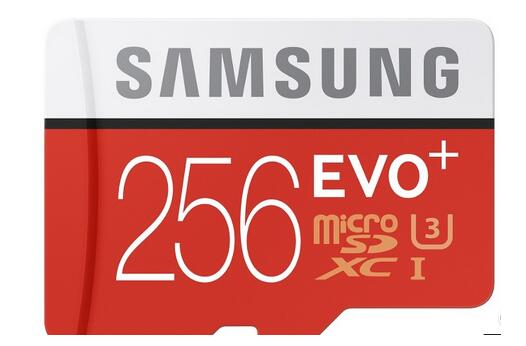
-
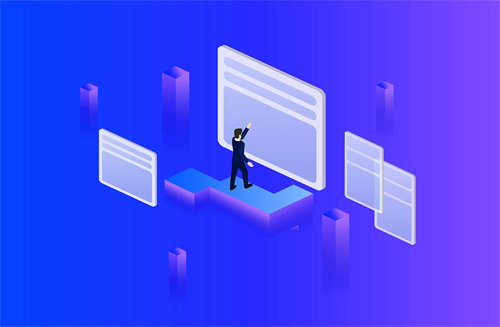
-

-

-

-

-

-

-
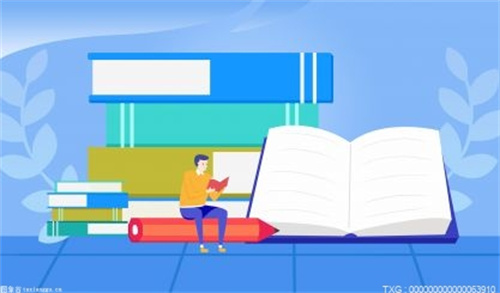
电脑系统文件不能隐藏要怎么解决呢 win10系统安装包可以删除吗
电脑遇到不能隐藏一些系统文件时的解决办法1、将下面代码复制到txt空白文档中Windows Registry Editor...
来源: -

-

-

-
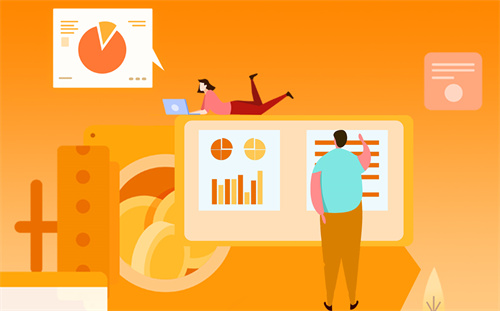
-

-
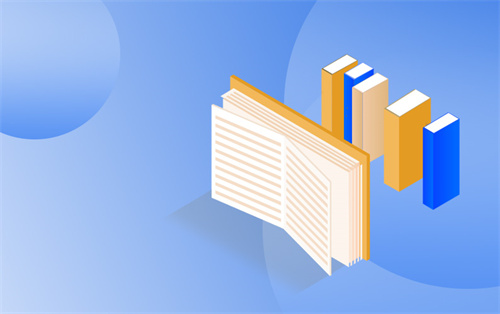
-

-
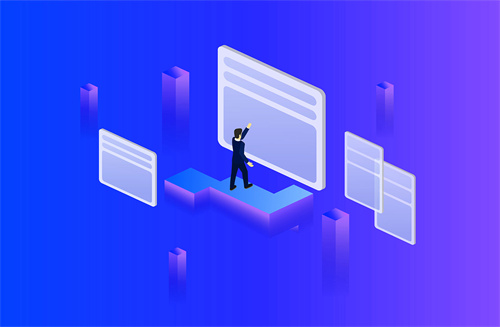
-

-

-

-

-

-

-

-

-

-

-
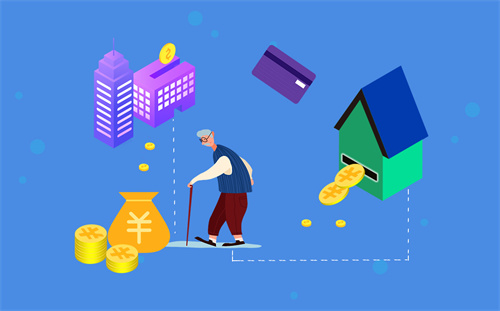
-

-
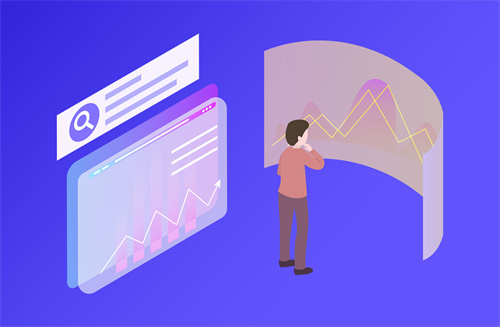
-
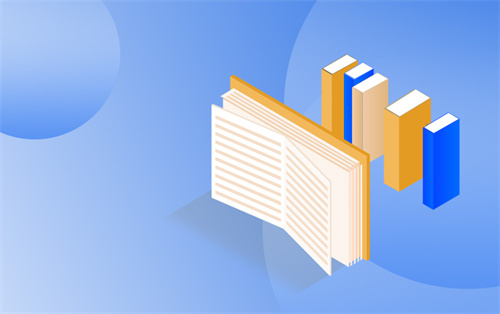
-
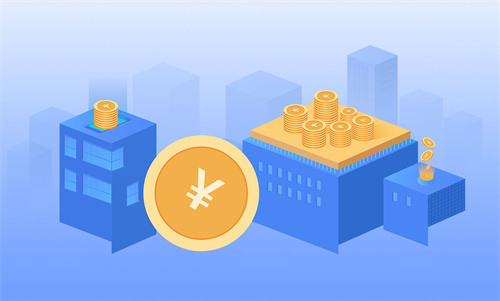
-

-

iPhone15系列屏幕细节曝光 采用14Pro同款挖孔屏设计
6月27日消息,据外媒91mobiles报道,iPhone 15系列将会采用与iPhone 14 Pro同款挖孔屏设计。报道称,...
来源: -

-

-

-
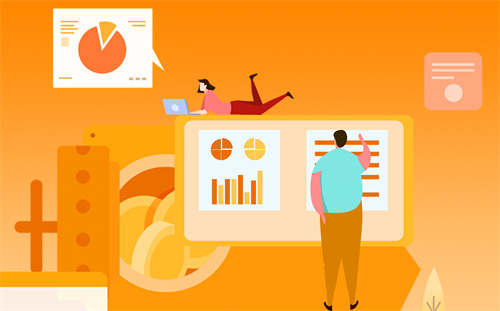
-

-

-

-

-

-
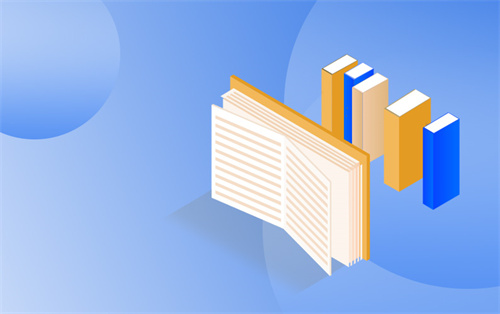
realmeGT2大师探索版将于7月份登场 背部摄像头排列神似一加Ace
今天,realme预告年度质感旗舰realme GT2大师探索版将于7月份登场,堪称是2022年最具质感的旗舰手机。r...
来源: -
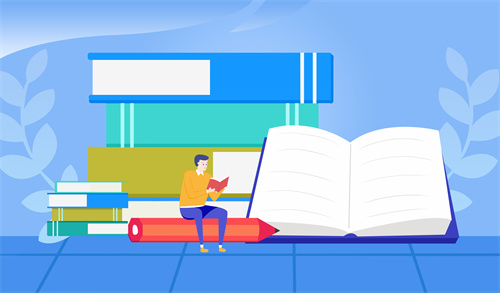
财富更多》
-

性价比最高的骁龙870平板 realmePad本月发布
今天,博主@数码闲聊站爆料,realme Pa...
-
市场监管总局:公布2022年国家计量比对项目 涉及食品安全、生物制药等领域
市场监管总局:公布2022年国家计量比对...
-
调动更多金融“活水” 纾困滋养小微企业发展
调动更多金融“活水”纾困滋养小微企业...
-
网络市场监管与服务示范区创建办法实施 助力网络经济发展
网络市场监管与服务示范区创建办法实施...
-
市场监管总局:网络市场监管与服务示范区创建管理办法发布实施
市场监管总局:网络市场监管与服务示范...
动态更多》
热点
- 小米影像旗舰命名为小米12SUltra 2022年安卓之光
- realmeGT2大师探索版将于7月份登场 背部摄像头排列神似一加Ace
- 全新丰田皇冠定位轿跑SUV 将于7月15日全球首发
- 腾讯地图足迹地图接入微信状态 一键解锁城市状态
- 至高降温30℃ 黑鲨新款散热背夹3专业版即将开售
- realmeGT2大师探索版发布 号称年度质感旗舰
- 全新长安福特福克斯上市 弃用三缸换回四缸性能大增
- 安卓阵营第一梯队 传音天玑9000+即将上市
- 苹果全新MacBookAir新品7月开售 售价9499元起
- 三星骁龙8小屏旗舰即将迎来更新 正在内测Android13
- 腾讯地图足迹地图接入微信状态 一键解锁城市状态
- 至高降温30℃ 黑鲨新款散热背夹3专业版即将开售
- realmeGT2大师探索版发布 号称年度质感旗舰
- 全新奥迪A4t假想图曝光 全新A4的设计语言更加犀利
- 曝iQOO10系列将搭载联发科天玑9000+ 已开始适配测试
- 预售价1.5万元 坦克300联名电动自行车开启预售
- 小米徕卡影像旗舰曝光 全系搭载骁龙8+处理器
- OPPOReno8系列新配色鸢尾紫发布 首发全新高通骁龙7处理器
- 焦点滚动:瑞穗:供应链问题持续产生影响 下调特斯拉等电动车企交付量和营收预测
- 当前播报:继续加仓!巴菲特斥资4400万美元买入西方石油股票
- 环球热头条丨港股异动:腾讯控股跌近5%,此前公司大股东Naspers宣布减持股份
- 今日观点!美国消费者压力又增加了:AT&T等电信公司提高无线网络收费
- 全球滚动:俄罗斯就“被违约”最新回应:已履行偿付义务 违约的指责不合法
- 当前最新:遭成长股基金抛弃 Meta还有价投基金爱
- 全球热门:国际清算银行警告滞胀风险逼近,全球央行需果断行动!
- 环球微速讯:嘉楠科技以约661万美元回购超过472万份认股权证
- 世界今日报丨N型电池产业化进程加速 金刚线产业开启新一轮增长
- 环球看点!加拿大股市上涨;截至收盘加拿大多伦多S&P/TSX 综合指数上涨1.03%
- 每日消息!势在必得!捷蓝航空(JBLU.US)再度提高对Spirit Airlines(SAVE.US)收购报价
- 世界头条:Ceragon(CRNT.US)盘后大涨23% 获阿维亚(AVNW.US)出资2.8美元/股收购
- 天天热头条丨猪肉价格节节攀升 生猪期货已向上突破
- 世界观速讯丨英国股市上涨;截至收盘Investing.com 英国 100上涨0.62%
- 环球新动态:通过年度压力测试后 高盛(GS.US)、富国银行(WFC.US)将提高股息
- 全球快看点丨耐克Q4每股收益及营收超出预期
- 天天滚动:巴西股市上涨;截至收盘巴西IBOVESPA股指上涨2.12%
- 天天时讯:北约秘书长宣布“爆兵”策略:快速反应部队将增六倍至30万人
- 每日动态!美国股市收低;截至收盘道琼斯工业平均指数下跌0.20%
- 【世界时快讯】德国股市上涨;截至收盘DAX 30上涨0.52%
- 移卡正式宣布品牌升级,全新品牌定位平台与品牌形象已启用
- OPPO Reno8系列鸢尾紫正式登场,浪漫气息十足,颜值很诱人!
- 《灿烂中国》全媒体品牌产业融合粤港澳大湾区选品基地启动仪式在广州举行
- 电脑文件夹要怎么设置密码呢 电脑文件夹怎么发送到微信
- 电脑灰屏卡住该怎么解决呢 电脑黑屏只有鼠标箭头怎么修复
- 电脑截图怎么截取圆形的图片呢 电脑的截图工具在哪里
- Activex控件是什么意思呢 activex控件是干嘛的
- catia软件无法卸载该怎么办呢 catia软件需要什么配置的电脑
- 电脑CHK文件碎片该怎么恢复呢 chk文件恢复专家怎么用
- 电脑防火墙设置要怎么关闭呢 Windows防火墙设置在哪里
- evtx是什么文件格式?evtx文件怎么清理呢?evtx文件可以删除吗?
- 电脑注册表编辑器要怎么打开呢 电脑注册表编辑器打不开怎么办
- 电脑声音突然没了该怎么解决呢 电脑主机噪音大该怎么解决呢
- 电脑缓存垃圾变多该怎么解决呢 电脑缓存文件可以删除吗
- chk文件怎么恢复?chk文件可以删除吗?chk文件要怎么删除呢
- 电脑安装软件时需要注意什么 电脑安装软件在哪个盘好
- 电脑磁盘如何设置成共享?电脑本地磁盘不见了怎么办
- 电脑桌面的小任务栏要怎么启用呢 电脑桌面没有我的电脑怎么办
- 怎么让所有文件夹总是按时间顺序排列 文件夹排序不按顺序怎么解决
- null格式怎么rar格式打开呢?null格式的视频用什么打开
- AHCI模式怎么开启 ahci模式和ata模式有什么区别
- 1Mbps是多少兆网速 宽带100mbps是多少兆的?
- 电脑文件夹无法删除是怎么回事呢 电脑文件夹隐藏了怎么找出来
- 电脑网络连接正常却不能上网该怎么解决呢 电脑网络连接不可用怎么回事
- 电脑声卡要怎么调试呢?电脑声卡是主板自带的吗
- 回收站的内容清空后要怎么恢复呢 回收站还原的文件在哪里找
- 笔记本电脑要怎么截屏呢 笔记本电脑的麦克风在哪个位置
- 电脑安装新硬盘后却不显示怎么办 电脑硬盘固态和机械哪个好
- 后缀et文件是什么文件?后缀et文件要怎么打开?et后缀是什么格式?
- Windows为什么自动更新 windows的记事本在哪个位置
- 电脑驱动器图标要怎么修改?电脑驱动器被删了怎么办
- 电脑安全模式下要怎么杀毒呢? 电脑安全模式进不去怎么办
- 无线网卡要怎么使用呢 无线网卡连接不上是什么原因呢
- 笔记本电脑越来越卡怎么回事 笔记本电脑一直插着电源好吗
- 如何快速恢复电脑丢失数据?电脑丢失数据蓝屏后怎么重装系统
- 电脑任务栏不见要怎么找回?电脑任务栏卡死是什么原因
- 电脑桌面的图标删不掉怎么办 电脑桌面上的图标变大了怎么缩小
- 如何修改oem电脑配置信息 电脑配置的参数分别代表什么
- 电脑文件夹要怎么加密呢? 电脑文件夹删除不了怎么办
- tif格式文件是什么?tif格式文件要怎么打开?tif格式文件放大失真吗?
- 被永久删除的文件还能找回吗?永久删除的照片怎样才能找回来
- 高配置的电脑还是很卡是怎么回事呢 电脑配置主要看哪些方面
- hosts文件该怎么设置? hosts文件配置异常不能上网怎么回事
- 电脑上的各种软件要怎么卸载干净呢? 电脑软件装在哪个盘合适
- 电脑关机按钮怎么设置 电脑关机后自动重启是什么原因
- 台式电脑怎么使用键盘截图呢 台式电脑主机开不了机怎么办
- 电脑无线网卡无法上网该怎么解决呢 电脑网卡驱动没了怎么恢复
- 电脑重装系统后开机黑屏怎么办呢 电脑重装系统对电脑有损害吗
- 文件大小和占用空间的差别是什么?占用空间最大的图形文件格式是什么
- 电脑防火墙要怎么关闭呢 电脑防火墙打开好还是关闭好
- 电脑桌面主题要怎么更换 电脑桌面文件突然不见要怎么恢复
- 电脑字体显示有毛边要怎么解决呢 电脑字体变大怎么调回原来
- 电脑本地磁盘不见了要怎么恢复呢 电脑本地磁盘满了怎么清理
- 拼多多推出电脑端网页版商城 支持微信扫码付款
- 糖豆人全平台永久免费后 Epic玩家数已突破2000万人
- ROG幻16翻转本首发上市 堪称全能本的旗舰标杆
- 谷歌Pixel7Pro参数曝光 全球首款Android13手机
- ROG游戏手机6现身跑分网站 第一款无挖孔的骁龙8+电竞旗舰
- 小米RedmiNote12系列曝光 居中挖孔直屏方案
- 摩托罗拉新旗舰后置三颗摄像头 首发2亿像素
- 性价比王者Redmi新机型曝光 出厂预装MIUI13系统
- iQOO10Pro下个月即将登场 极大可能会首发200W快充
- 三星将发布55英寸曲面屏显示器 支持4K240HzMiniLED方案
- 五款高质量生活必备APP
- 全新长安福特福克斯上市 弃用三缸换回四缸性能大增
- 安卓阵营第一梯队 传音天玑9000+即将上市
- 苹果全新MacBookAir新品7月开售 售价9499元起
- 三星骁龙8小屏旗舰即将迎来更新 正在内测Android13
- Redmi新品要用新大底主摄 提升Redmi的影像能力
- 首款无挖孔骁龙8+电竞旗舰 ROG游戏手机6上架接受预订
- 支持后盖颜色自定义 三星GalaxyZFlip4定制版曝光
- 全球首发2亿像素 摩托罗拉骁龙8+旗舰机即将官宣
- 2022款拯救者Y9000K新品发布 搭载霜刃Ultra散热系统
- 苹果将发布大尺寸MacBookAir 最快2023年春季发布
- 新消息丨日元贬值竟让和牛不再滑嫩!农民不满情绪或威胁日本选举结果
- 世界消息!英为财情市场速递:美联储激进加息预期退烧,华尔街得以喘息
- 世界热讯:天风证券:维持阿里巴巴-SW“买入”评级 目标价169港元
- 天天快讯:港股ETF通出台细则 机构预计A股有望涌入增量资金
- 【新要闻】原油交易提醒:伊核谈判将重启打压油价,欧洲罢工潮限制需求,关注EIA数据
- 每日快报!政策持续发力!到2025年全部社区服务中心和乡镇卫生院设置中医馆
- 滚动:美股银行股被“错杀”?RBC:看涨情绪将卷土重来
- 【世界快播报】CIPS上线支付透镜服务 人民币跨境支付再进一步
- 热推荐:无惧近期颓势 全球最大铜矿巨头:铜价未来仍将非常坚挺
- 世界热文:传高盛(GS.US)拟筹集20亿美元收购加密平台Celsius Network资产
- 世界热消息:盘后公告集锦|大动作!这家公司超170亿投建高性能子午胎等项目
- 世界快资讯:亿邦国际(EBON.US)不符合纳斯达克交易所最低股价规定
- 天天观焦点:对俄制裁又升级 英美日加牵头G7禁止进口俄罗斯黄金
- 全球快看:“十四五”规模达亿千瓦级!抽水蓄能频获政策利好,这些上市公司布局
- 世界微头条丨港股IPO周报:智云健康招股 天齐锂业等10家通过聆讯
- 全球速看:七国集团峰会召开在即 石油成为最大看点
- 当前视讯!千亿利好!水利建设全面提速 机构指明布局方向
- 世界快看:伊核协议谈判将在未来几天内重启 长达数月的僵局被打破
- 全球热文:“王宏远版前海开源”给基金民赚了多少钱?9年规模增长1000倍,8年给基民赚248亿,评级总星173颗
- 热推荐:东方策略:港股价值何处寻?
- 观热点:200亿美元押注远非终点!投行预测:“股神”可能会收购西方石油
- 当前关注:海内外市场两旺 原材料成本回落 水处理剂企业加速获利|行业动态
- 江铃福特科技携旗下车型亮相重庆车展 领睿·极境版上市售价15.98-16.98万元






